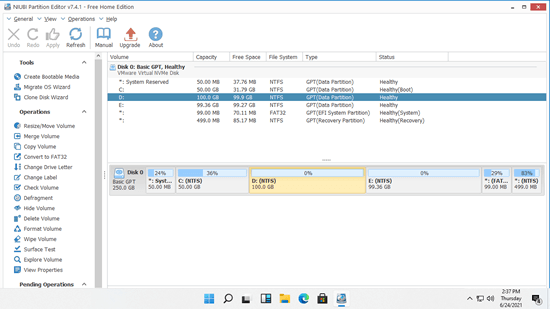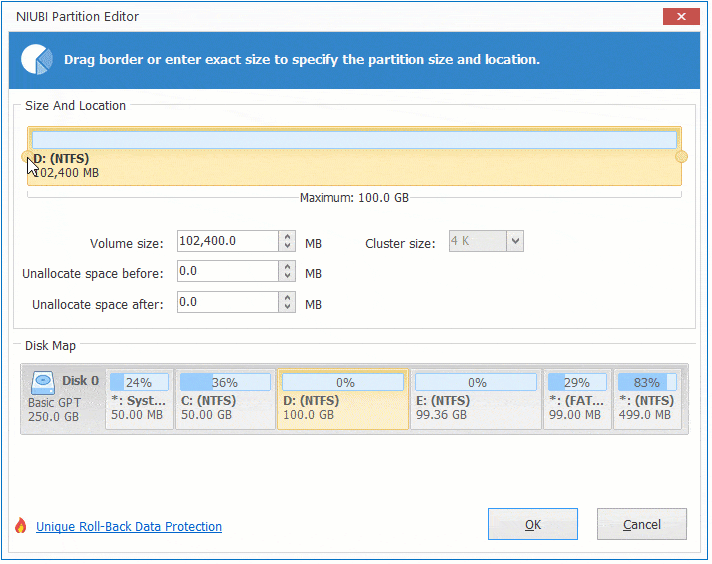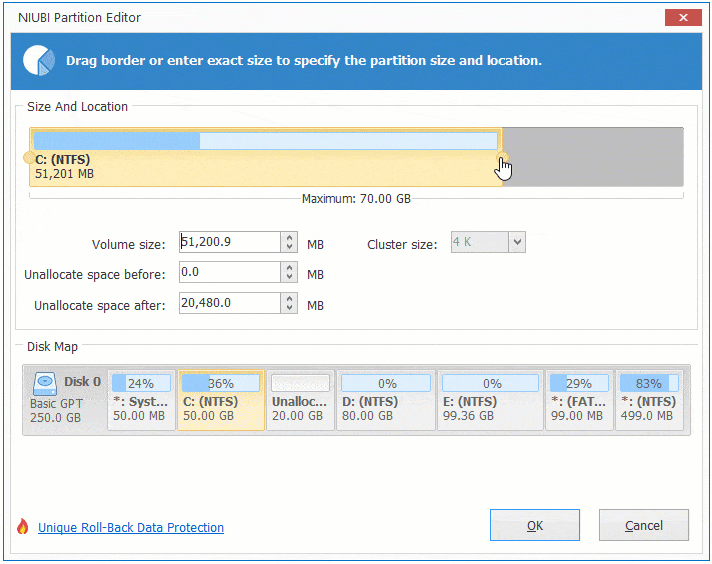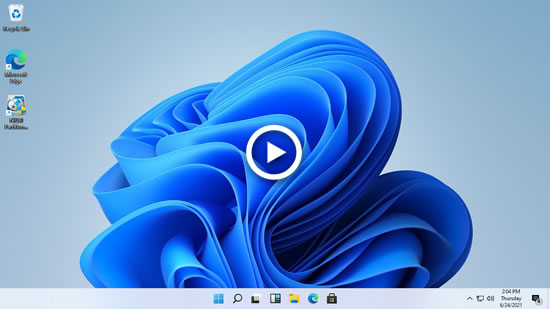Après avoir utilisé l'ordinateur Windows 11 pendant un certain temps, de nombreuses personnes rencontrent un problème où le lecteur C: manque d'espace. Dans cette situation, personne n'aime réinstaller le système d'exploitation et tous les programmes. Cela perd également beaucoup de temps à recréer les partitions et à tout restaurer à partir d'une sauvegarde. Beaucoup de gens demandent s'il est possible d'étendre le lecteur C dans Windows 11 sans perdre de données. La réponse est oui. Cet article présente les étapes détaillées pour étendre le lecteur C dans un ordinateur de bureau/portable/tablette Windows 11 avec des outils gratuits.

Pour agrandir le lecteur C: dans un ordinateur Windows 11, il existe plusieurs moyens. Sélectionnez la méthode correspondante selon la configuration de votre propre partition de disque.
1. Comment étendre le lecteur C dans Windows 11 sans logiciel
Dans la plupart des ordinateurs, il y a de l'espace libre dans d'autres partitions sur le même disque. Vous pouvez soit supprimer ou réduire ces partitions pour obtenir de l'espace non alloué, puis ajouter de l'espace au lecteur C. Si vous ne voulez utiliser aucun logiciel tiers, vous pouvez essayer l'outil natif de Gestion des disques. Mais pour étendre le lecteur C avec la Gestion des disques de Windows 11, la configuration de votre partition de disque doit répondre à toutes les exigences ci-dessous :
- Il y a suffisamment d'espace libre dans la partition contiguë (telle que D:) et vous devez la supprimer pour obtenir de l'espace non alloué à droite du lecteur C.
- Le lecteur contigu droit D: doit être une partition primaire.
- Il n'y a aucun programme installé dans la partition contiguë (D).
Ce n'est que lorsque la configuration de votre partition de disque répond aux exigences et que vous pouvez supprimer la partition, que vous pouvez essayer la Gestion des disques. Sinon, passez à la section suivante pour étendre le lecteur C sans supprimer de partition.
Comment étendre le lecteur C dans Windows 11 avec la Gestion des disques :
- Appuyez sur les touches Windows + X ensemble et cliquez sur Gestion des disques dans la liste.
- Faites un clic droit sur la partition contiguë D et sélectionnez l'option Supprimer le volume.
- Faites un clic droit sur le lecteur C: et sélectionnez Étendre le volume, suivez l'assistant d'extension de volume en quelques clics.
2. Comment agrandir le lecteur C dans Windows 11 avec un logiciel gratuit
NIUBI Partition Editor a une édition gratuite pour les utilisateurs d'ordinateurs personnels Windows 11/10/8/7/Vista/XP. Pour étendre le lecteur C dans un ordinateur Windows 11 avec NIUBI, vous pouvez réduire le lecteur D et créer de l'espace non alloué sur la gauche, alors le lecteur C peut être étendu rapidement et facilement. Le système d'exploitation, les programmes et tout le reste restent les mêmes qu'avant. S'il n'y a pas assez d'espace libre dans la partition adjacente (D), vous pouvez réduire n'importe quelle partition non adjacente sur le disque.
Télécharger l'édition gratuite de NIUBI, vous verrez tous les périphériques de stockage avec la structure des partitions et d'autres informations sur la fenêtre principale. Dans mon ordinateur, il y a C, D, E et plusieurs petites partitions sur le Disque 0.
Comment étendre le lecteur C dans Windows 11/10 sans perdre de données :
- Faites un clic droit sur la partition adjacente (ici D:) et sélectionnez l'option "Redimensionner/Déplacer le volume". Dans la fenêtre contextuelle, faites glisser la bordure gauche vers la droite, ou entrez directement un montant dans la case "Espace non alloué avant".
![Réduire la partition D]()
- Faites un clic droit sur le lecteur C: et sélectionnez à nouveau l'option "Redimensionner/Déplacer le volume", faites glisser la bordure droite vers la droite pour fusionner cet espace non alloué.
![Étendre le lecteur C]()
- Cliquez sur Appliquer en haut à gauche pour exécuter, c'est fait.
Comment étendre le lecteur C avec une partition non adjacente
Comme je l'ai dit ci-dessus, s'il n'y a pas assez d'espace libre dans la partition adjacente D, vous pouvez réduire une partition non adjacente sur le même disque. Les étapes sont similaires mais il y a une étape supplémentaire pour déplacer la partition du milieu. S'il n'y a que le lecteur C ou pas d'espace libre disponible sur le disque système, passez à la dernière section.
Étapes pour augmenter l'espace du lecteur C dans Windows 11 avec une partition non adjacente :
- Exécutez NIUBI Partition Editor pour réduire le volume non adjacent (ici E:) et créer de l'espace non alloué sur la gauche (similaire à l'étape 1 ci-dessus).
- Faites un clic droit sur la partition du milieu (ici D:) et sélectionnez "Redimensionner/Déplacer le volume", faites glisser le milieu de cette partition vers la droite dans la fenêtre contextuelle. Alors l'espace non alloué sera déplacé vers la gauche.
- Étendez le lecteur C avec cet espace non alloué (le même qu'à l'étape 2 ci-dessus).
- Cliquez sur Appliquer pour que les modifications prennent effet.
Comment étendre le lecteur C dans l'ordinateur Windows 11 :
3. Comment augmenter l'espace du lecteur C dans Windows 11 avec un disque plus grand
S'il n'y a que le lecteur C sur le disque système, vous pouvez cloner ce disque vers un plus grand et étendre le lecteur C avec de l'espace disque supplémentaire. Regardez la vidéo comment opérer.
S'il y a d'autres partitions sur le disque système et que vous ne voulez pas copier tout le disque, vous pouvez déplacer l'une des partitions de données vers un autre disque, la supprimer et ajouter son espace au lecteur C.
En plus d'étendre le lecteur C dans l'ordinateur Windows 11/10/8/7/Vista/XP, NIUBI Partition Editor vous aide à effectuer de nombreuses autres opérations de gestion de partition de disque telles que fusionner, convertir, défragmenter, masquer, effacer, analyser les secteurs défectueux, optimiser le système de fichiers et bien plus encore.